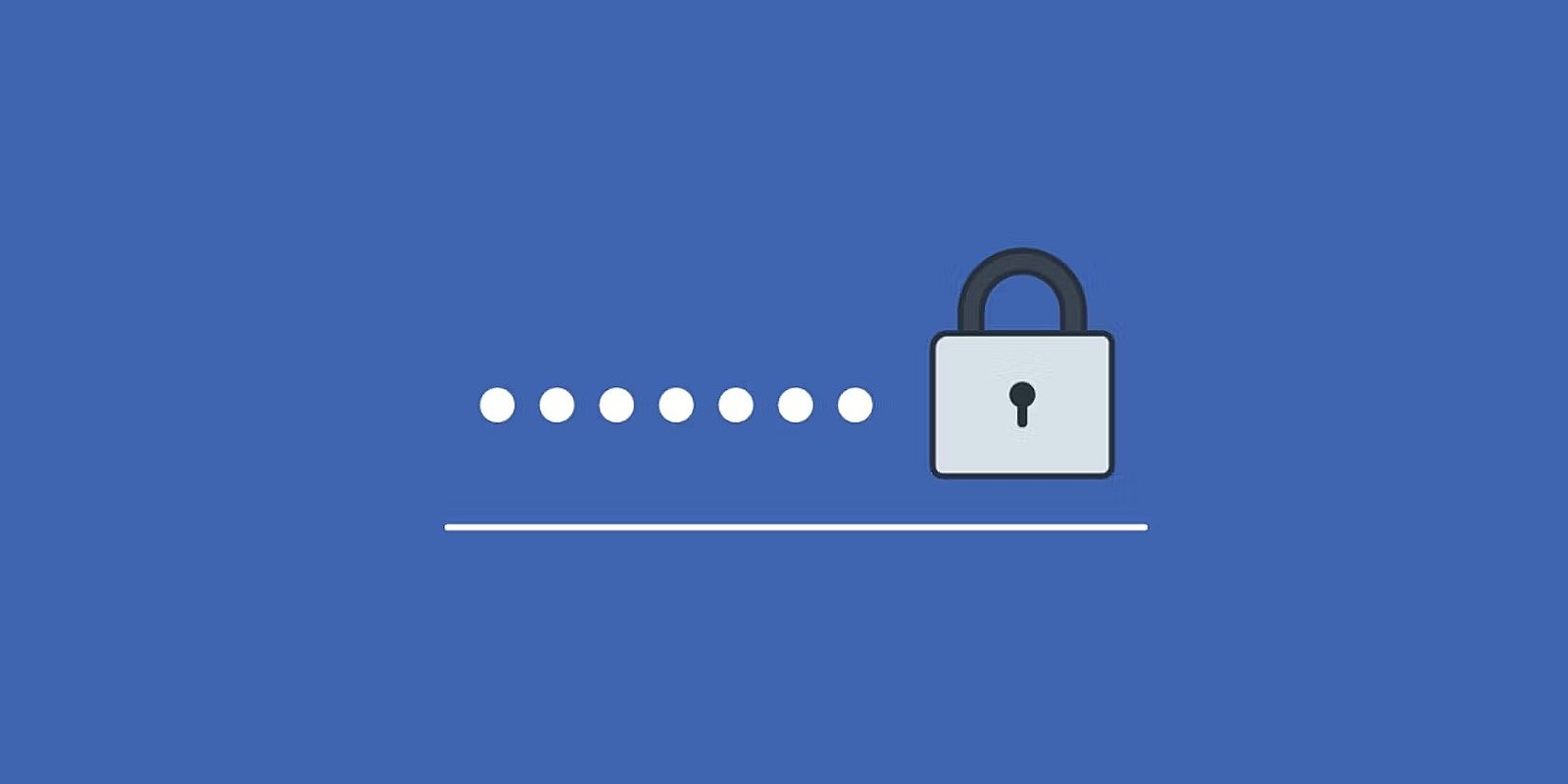Table des matières
Points clés à retenir
- Dashlane permet désormais aux utilisateurs de créer un compte sans mot de passe principal, en utilisant la biométrie pour plus de commodité et de sécurité.
- Cette décision répond aux risques de perte d’un mot de passe principal et à la possibilité pour des pirates d’y accéder.
- Les utilisateurs Dashlane existants ne peuvent pas encore convertir leur compte en compte sans mot de passe, mais les nouveaux utilisateurs peuvent créer un compte sans mot de passe via l’application mobile.
Si vous utilisez un gestionnaire de mots de passe, vous saurez à quel point le mot de passe principal est important ; perdez-le et vous risquez de perdre l’accès à votre compte. Cependant, Dashlane vous permet désormais de créer un compte sans mot de passe principal. Voici pourquoi et comment créer un compte sans mot de passe.
Qu’est-ce qu’un mot de passe principal ?
Les mots de passe principaux sont la clé de votre compte de gestionnaire de mots de passe. Lorsque vous vous inscrivez à un gestionnaire de mots de passe, vous définissez un mot de passe principal pour votre compte.
C’est ce qu’on appelle un « mot de passe principal » car vous le saisissez pour « déverrouiller » tous les mots de passe de votre autre compte. Une fois que vous avez migré toutes vos informations de connexion vers le gestionnaire de mots de passe, votre mot de passe principal est le seul dont vous devez vous souvenir. Entrez-le simplement dans votre gestionnaire de mots de passe et vous « débloquerez » toutes vos autres informations de connexion.
Bien que cela soit pratique pour vous, cela signifie que toute personne qui prend connaissance de vos informations de connexion peut accéder à toutes les informations d’identification de votre compte en ligne. C’est pourquoi certaines sociétés de gestion de mots de passe ne stockent jamais votre mot de passe principal sur leurs serveurs.
Malheureusement, si vous oubliez votre mot de passe principal, il n’y a aucun moyen pour que l’entreprise vous en envoie un nouveau ou le réinitialise. Les sociétés de mots de passe vous fournissent une clé de récupération pendant le processus d’inscription au cas où vous perdriez votre mot de passe principal, mais si vous le perdez également, vous ne pourrez plus vous connecter.
En tant que tels, les mots de passe principaux sont une arme à double tranchant. Du côté positif, il vous suffit de mémoriser votre mot de passe principal pour accéder à vos comptes en ligne. Vous pouvez utiliser des outils pour créer des mots de passe compliqués, car ce n’est pas vous qui vous en souviendrez ; le gestionnaire de mots de passe l’est.
D’un autre côté, la perte de votre mot de passe principal pourrait vous empêcher d’accéder à votre compte pour toujours. Et si quelqu’un découvre votre mot de passe principal, il pourra accéder à tous vos autres comptes en ligne.
Pourquoi Dashlane abandonne-t-il le mot de passe principal ?
 Crédit logo : Dashlane SAS/Wikimédia Commons
Crédit logo : Dashlane SAS/Wikimédia Commons
Les mots de passe principaux sont un incontournable des gestionnaires de mots de passe ; si vous créez un compte, vous configurez un mot de passe principal. C’est pourquoi Dashlane a fait des vagues lorsqu’il a annoncé sur le Blog Dashlane que cela permettrait aux gens de s’inscrire sans en avoir un.
Au lieu d’utiliser un mot de passe, vous pouvez utiliser votre empreinte digitale ou Apple FaceID. Et bien que d’autres gestionnaires de mots de passe vous permettent de vous connecter avec la biométrie, ils n’ont pas la possibilité de supprimer la méthode de connexion par mot de passe principal.
Dashlane a pris cette décision pour remédier aux deux inconvénients de la maîtrise des mots de passe que nous avons mentionnés plus tôt. Premièrement, les empreintes digitales et les scans de visage sont beaucoup plus difficiles à perdre qu’un mot de passe. Si vous perdez l’appareil contenant vos données biométriques, Dashlane indique que vous pouvez vous reconnecter à l’aide d’un nouvel appareil.
Deuxièmement, il est beaucoup plus difficile pour les pirates d’accéder à vos empreintes digitales ou à vos données faciales qu’à un mot de passe. De plus, les fraudeurs ne peuvent pas utiliser le phishing pour vous voler vos données biométriques, contrairement à un mot de passe.
Il convient de noter que vous pouvez toujours vous inscrire à Dashlane avec un mot de passe principal si vous le souhaitez. Cette méthode n’est qu’un moyen pour les personnes qui n’aiment pas l’idée d’un mot de passe principal de créer un compte sans en avoir un.
Comment créer un compte Dashlane sans mot de passe principal
Au moment de la rédaction de cet article, vous ne pouvez pas transformer un compte Dashlane existant en un compte principal sans mot de passe. Vous devez créer un nouveau compte via l’application Android ou iOS. Cependant, Dashlane a l’intention de permettre aux comptes existants de supprimer le mot de passe principal à l’avenir.
Pour commencer, téléchargez Dashlane sur Android ou IOS. Ouvrez l’application, puis saisissez l’e-mail avec lequel vous souhaitez vous inscrire.
L’écran suivant vous demandera de configurer un mot de passe principal. Ne faites pas ça ; à la place, recherchez en bas de l’écran le bouton Créer un compte sans mot de passe et appuyez dessus.
Dashlane vous guidera ensuite tout au long du processus de création d’un compte sans mot de passe. Cela inclut la configuration d’un code PIN, puis l’enregistrement de Dashlane avec les données biométriques de votre téléphone. Une fois cela fait, vous serez l’heureux propriétaire d’un compte Dashlane sans mot de passe.
Si vous souhaitez utiliser votre compte sur un appareil qui ne prend pas en charge la biométrie, vous pouvez utiliser votre téléphone pour vérifier la tentative de connexion. Par exemple, si vous souhaitez installer et utiliser Dashlane sous Windows, vous pouvez vous connecter en utilisant votre nom d’utilisateur. Dashlane vous demandera ensuite de vérifier la connexion via votre téléphone.
Accédez simplement à votre téléphone, appuyez sur l’icône à trois barres en haut à gauche, appuyez sur Paramètres, puis sur Ajouter un nouvel appareil. Vous verrez la tentative de connexion ici ; autorisez-le à utiliser Dashlane sur votre autre appareil. Il se souviendra de vous pendant 14 jours avant que vous deviez répéter le processus.